自从组建团队以来,做的每一个项目、每一次活动,电脑里就会存放了N个不同名称的相同文档, 工作内容、资源文档非常零散,严重影响了工作效率。
之前用Dropbox共享文档,结果被墙了。用印象笔记,结果一个帐号只能共享一个团队笔记,而且每次都要在上面打字。对于计划任务的安排,一直没有一个好的解决方案,也没办法,凑合用吧。
后面在站长大会时认识了一朋友,做的是协同办公平台,叫Worktile:https://worktile.com,国产的,也拿到了风投。当时觉得也没什么,有印象笔记就够了,后面跟成员小泽聊天的时候说到组建团队这事,才发现它的强大。
后来小泽就介绍了这款工具,目前用了快一个月,我和我的小伙伴感觉都还不错,这工具正适合我这样的团队使用。所以拿出来分享下,如果你有自己的团队可以体验一下。
这就是Worktile的工作界面了:
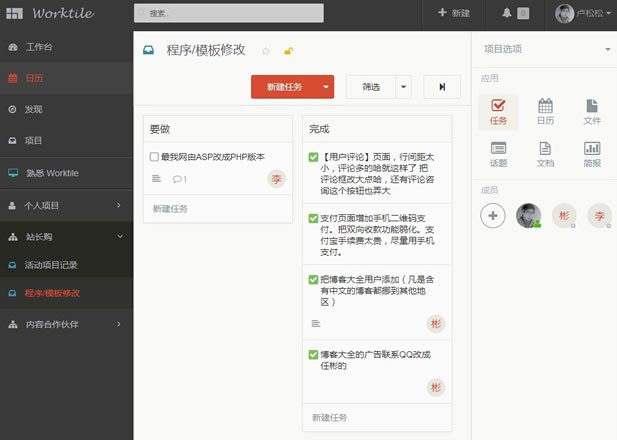
该页面分三栏,左侧是导航,中间是最新动态列表,右侧是任务统计,及今日任务提醒。如果界面在增加个模板样式选择就更好了。
先说说建立团队项目,及团队项目的管理。
点击右上角的新建,选择新建团队:
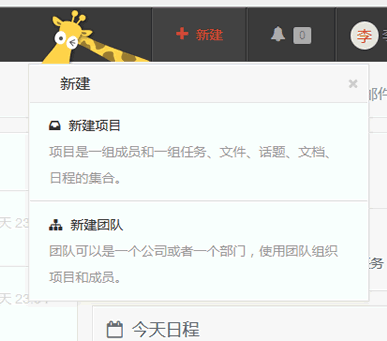
输入团队名称及描述:
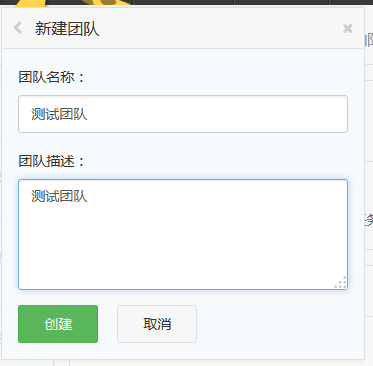
点击创建之后,能够在左侧栏看到你创建的团队:
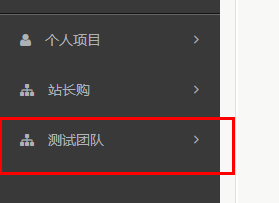
点击测试团队,就可以邀请成员(当然成员必须注册好账户)
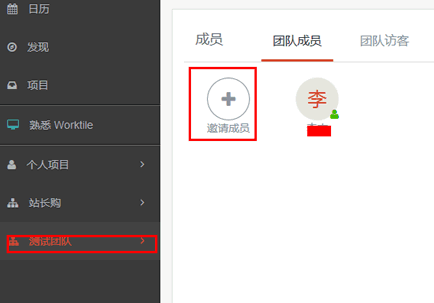
邀请成员时输入成员的注册邮箱即可,也可以设置成员权限
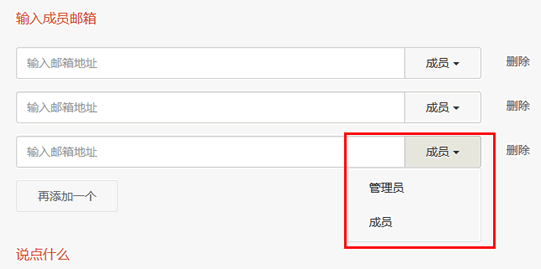
设置好之后,点击下面的提交,就可以把自己团队成员邀请进来
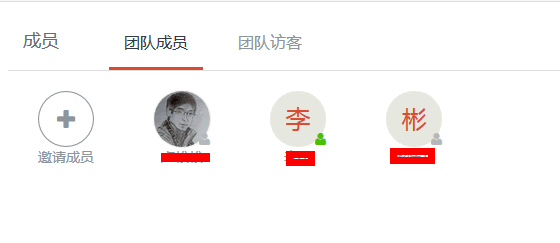
点击右侧的项目,可以针对该团队创建项目
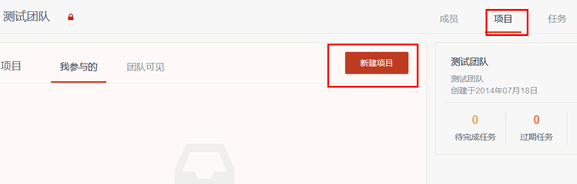
填入项目名称
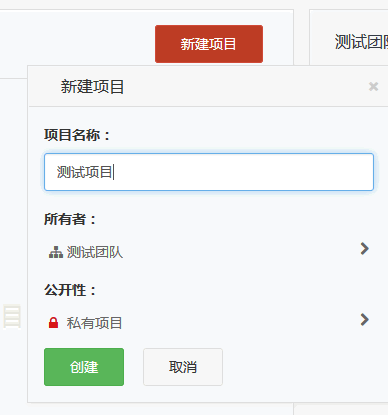
也可以设置项目的权限,点击公开性的选项卡:
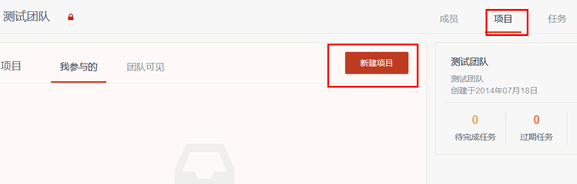
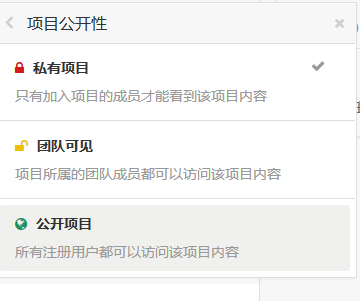
创建好项目,即可设置项目任务,任务分三种:
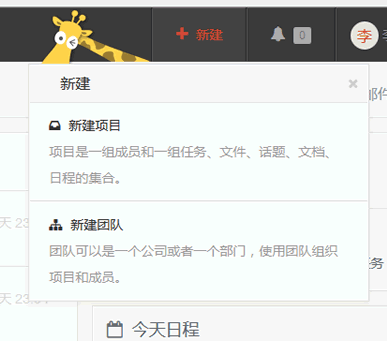
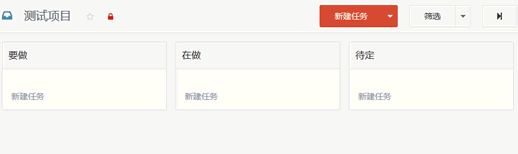
我们可以先建立一个任务:
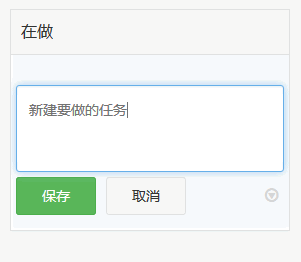
然后点击刚刚建立的任务,能够看到这样一个对话框:
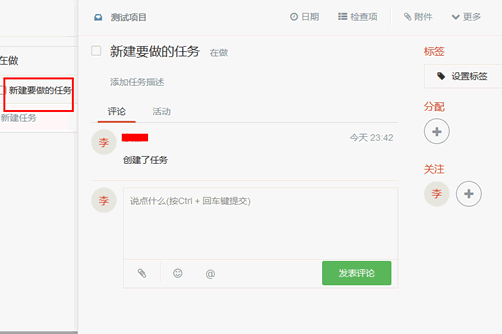
我们可以添加详细的任务描述及分配任务给团队成员:
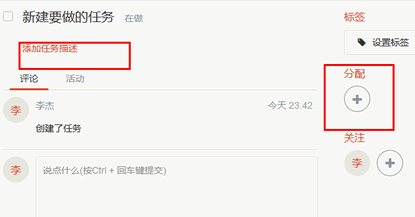
添加任务描述
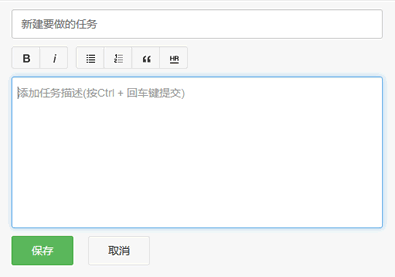
分配任务成员
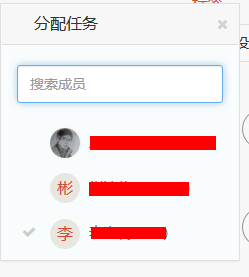
对于建立好的任务,团队成员可以发表评论来汇报工作进度:
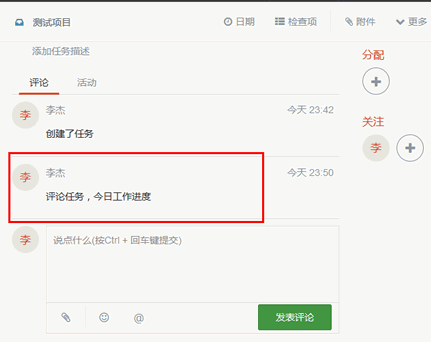
我们也可以通过点击右边的应用栏目来加入计划任务,点击日历,便可以看到中间栏目的变化:
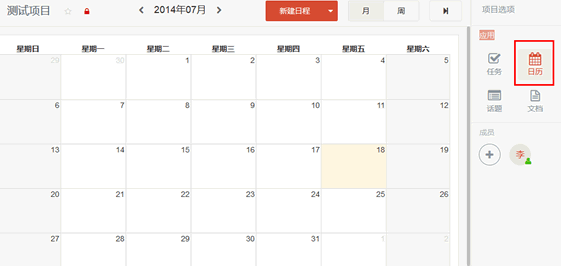
点击对应的日期即可加入对应的任务:
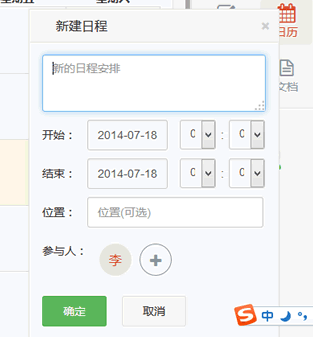
通过左边的应用切换,也可以设置共享文件
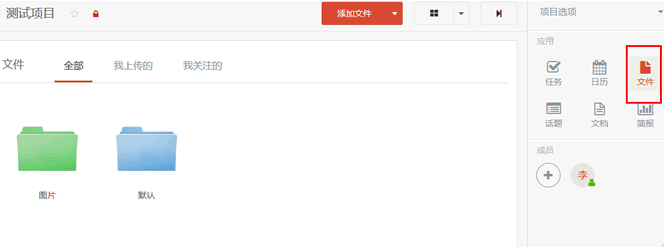
创建话题,共团队人员讨论解决问题:
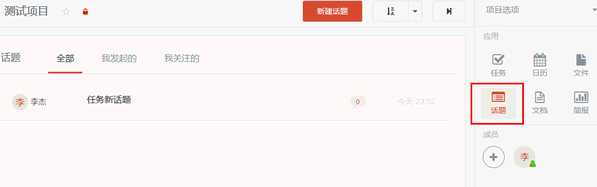
团队成员可以对话题评论,提出建议:
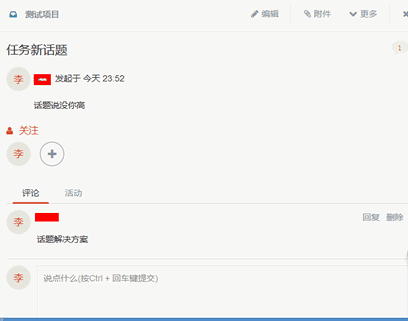
也可以创建共享文档:
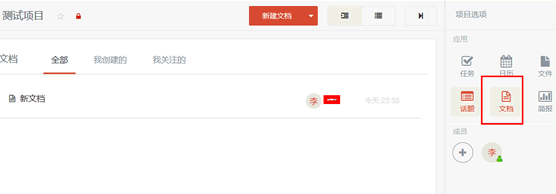
及大家对文档进行评论:
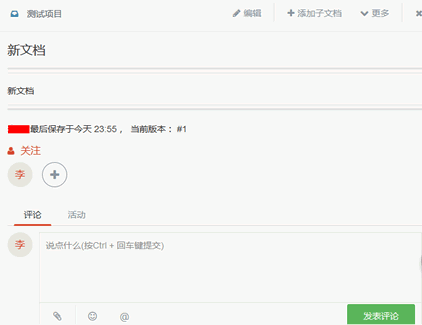
以及查看项目进度简报:
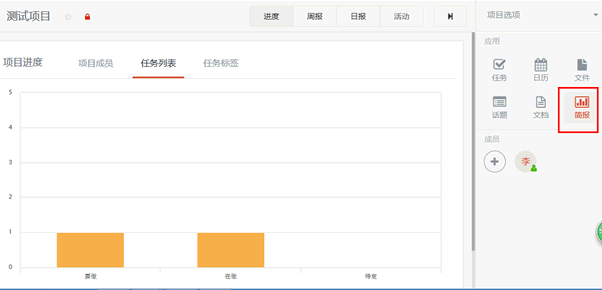
Worktile为了体现更好的团队协作随时查看,也提供了手机版应用,下载地址:https://worktile.com/mobile,目前手机版有Android与IOS版,Android手机版界面:
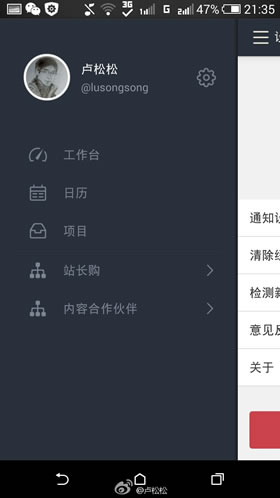
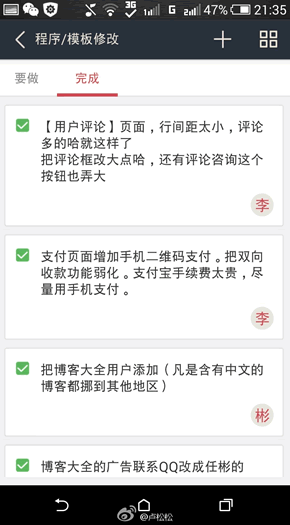
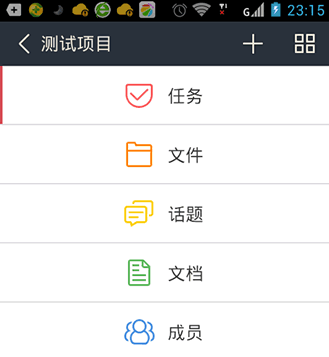
通过手机版,也可以方便的管理团队任务。
以上是整个团队的操作基本体验,当然Worktile不会只局限于这些,还有更多的功能,本文不再细说,如果需要,或者想了解的朋友,请到其网站注册,体验一把,绝对是一个不错的团队协作平台。
写在最后:
因为业务小、范围窄,Worktile已经给我提供了足够的办公空间了。也许在大一点的团队就会自己做系统了。但的中小团队来说Worktile还是一款极好的协同办公工具。
来源:作者博客(微信/QQ号:13340454),欢迎分享本文,转载请保留出处!












